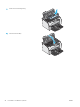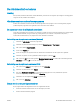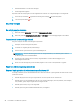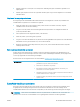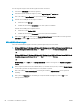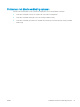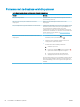HP LaserJet Pro M11-M13 - User Guide
Table Of Contents
- Printeroverzicht
- Papierladen
- Benodigdheden, accessoires en onderdelen
- Afdrukken
- De printer beheren
- Problemen oplossen
- Klantondersteuning
- Betekenis van de patronen van de lampjes op het bedieningspaneel
- De fabrieksinstellingen herstellen
- Problemen met papierinvoer of -storingen oplossen
- Papierstoringen verhelpen
- De afdrukkwaliteit verbeteren
- Inleiding
- Afdrukken vanuit een ander softwareprogramma
- De papiersoort voor de afdruktaak controleren
- Status van de tonercartridge controleren
- De printer reinigen
- Inspecteer de tonercartridge visueel
- Papier en afdrukomgeving controleren
- Een andere printerdriver proberen
- EconoMode-instellingen controleren
- Afdrukdichtheid vervangen
- Problemen met directe verbinding oplossen
- Problemen met de draadloze verbinding oplossen
- Index
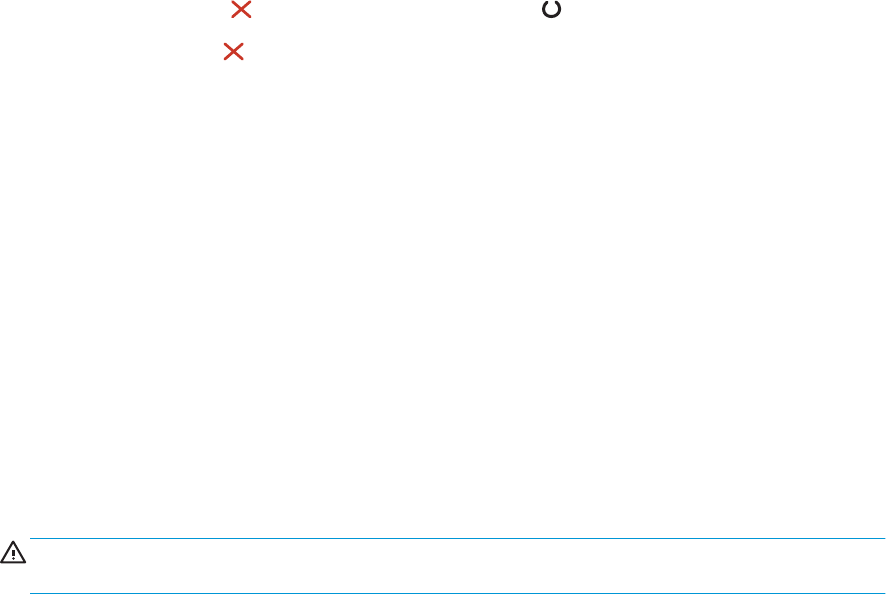
●
Onderdeelnummers van HP tonercartridges
●
Aantal afgedrukte pagina's
De printer drukt de statuspagina voor benodigdheden af wanneer de conguratiepagina wordt afgedrukt.
1. Houd de knop Annuleren ingedrukt totdat het gereed-lampje begint te knipperen.
2. Laat de knop Annuleren los.
De printer reinigen
Een reinigingspagina afdrukken
1. Klik in het tabblad Informatie van het EWS op Infopagina's afdrukken.
2. Klik in het gedeelte Reinigingspagina afdrukken op Afdrukken om een reinigingspagina af te drukken.
Inspecteer de tonercartridge visueel
Volg deze stappen om elke tonercartridge te inspecteren.
1. Verwijder de tonercartridge uit de printer.
2. Controleer of de geheugenchip is beschadigd.
3. Onderzoek het oppervlak van de groene afbeeldingsdrum.
VOORZICHTIG: Raak de afbeeldingsdrum niet aan. Vingerafdrukken op de afbeeldingsdrum kunnen
problemen geven met de afdrukkwaliteit.
4. Vervang de tonercartridge als zich krassen, vingerafdrukken of andere beschadigingen op de
afbeeldingsdrum bevinden.
5. Plaats de tonercartridge terug en druk enkele pagina's af om te zien of het probleem is opgelost.
Papier en afdrukomgeving controleren
Stap een: Papier gebruiken dat voldoet aan de specicaties van HP
Sommige problemen met de afdrukkwaliteit kunnen ontstaan wanneer u papier gebruikt dat niet voldoet aan de
specicaties van HP.
●
Gebruik altijd papier van een type en gewicht dat door deze printer wordt ondersteund.
●
Gebruik papier van goede kwaliteit en dat vrij is van sneden, inkepingen, scheuren, vlekken, losse deeltjes,
stof, kreukels, gaten, nietjes en gekrulde of verbogen randen.
●
Gebruik papier waarop nog nooit is afgedrukt.
●
Gebruik papier dat geen metallisch materiaal bevat, zoals glitter.
58 Hoofdstuk 6 Problemen oplossen NLWW